- Como usar o Polyverse GateKeeper ③ (Parâmetro XNUMX)
Como usar o Polyverse GateKeeper ③ (Parâmetro XNUMX)
Clique aqui para artigos até a última vez
Desta vez, vou explicar sobre os parâmetros.
O manual principal é uma tradução japonesa, mas alguns vídeos foram adicionados para facilitar a compreensão.
Explicação do parâmetro GateKeeper
O nome de cada parte.
① Seletor de envelope e controle MIDI
② Navegador predefinido
③ Grade de envelope
④ Gatilho de envelope e controle de grade
⑤ Ferramenta de criação de nó de envelope
⑥ Controle de modulação de envelope
⑦ Barra de controle de E/S
Vou explicar os parâmetros em cada parte.
① Seletor de envelope e controle MIDI
(8) Habilite/desabilite os oito envelopes.
(8) Selecione o que deseja editar entre os oito envelopes.Você pode usar o envelope de combinação para criar efeitos panorâmicos, polirritmos, partes de camadas ou acioná-los individualmente.
③ Exiba todos os envelopes válidos.
④ Isso só responderá às notas que foram Midi Learned pelo envelope.
Clique no botão para entrar no “Modo de Aprendizagem” (o botão será destacado).
Toque a nota MIDI desejada.Você pode jogar quantos quiser em qualquer ordem.Quando terminar, clique no botão novamente para sair do “Modo de Aprendizagem”.
Os envelopes agora são acionados apenas pela nota selecionada.
Se a nota não for “Modo de Aprendizagem”, o envelope será acionado independentemente de qual nota for pressionada.
④ Gatilho de envelope e controle de grade
① AutoPlay – Quando ligado, o envelope será acionado e repetido continuamente.Quando ativado, o envelope é acionado e toca continuamente e repetidamente.
O envelope ignora a entrada MIDI.
② Modo Envelope – Quando ativado, mover um nó moverá automaticamente todos os nós subsequentes (como um envelope).Quando desativado, cada nó só pode se mover dentro do espaço entre os nós circundantes.O tempo máximo de viagem entre nós é de 10 segundos.
③ Sustain Loop – Define o loop interno no envelope definido pelo ponto inicial do loop e ponto final do loop.Os pontos inicial e final do loop existem apenas no nó.Para definir os pontos inicial e final do loop, clique com o botão direito do mouse no nó e selecione Start Loop ou End Loop.Você também pode arrastar facilmente a alça do marcador de loop para qualquer nó.Os pontos inicial e final do loop se encaixam na mesma amplitude que você move para evitar clicar.
Quando você usa uma nota MIDI para acionar um envelope, o envelope repete o segmento.
Quando atinge o loop de sustentação, ele faz um loop até que a nota seja liberada.O gatekeeper toca o resto do envelope que segue o final do loop.Quando o loop de sustentação está desligado, ele ignora o sinal de "nota desligada" e toca a versão one-shot do envelope do início ao fim.
④ Snap – Quando habilitado, faz snap na grade do Gatekeeper.Você pode alternar facilmente entre eles.Você pode ligar/desligar com o “S” no teclado.
Grade – A grade pode ser configurada para notas de valores de um compasso até a 1ª nota.Existem notas como.Também pode ser exibido em "TIME" em segundos.Clique e arraste para cima ou para baixo para usar os valores da nota para ajustar a grade.Você também pode clicar duas vezes para inserir valores de grade personalizados.
⑤ A grade pode ser alterada habilitando (D) pontos, (T) trigêmeos ou oscilações.Se a grade estiver configurada para o valor TIME e a reprodução automática estiver ativa, o envelope não será sincronizado com o BPM do host.
⑤ Ferramenta de criação de nó de envelope
Ferramentas de Edição – principal ferramenta do Gatekeeper.Você pode criar, selecionar e mover nós na grade de envelope.
Criar um novo nó
Clique em qualquer lugar ao longo da linha Clique duas vezes no fundo do envelope
Excluir um nó Clique duas vezes em um nó, selecione o nó e pressione ou exclua a tecla de retrocesso.Mover nó Clique e arraste o nó.
Mudança de curva
Clique com o botão direito do mouse ou arraste a tecla Control ao longo da linha.
Aumentar Zoom diminuir zoom
Use a roda do mouse.
Clique com o botão direito do mouse no fundo do envelope e arraste-o para cima ou para baixo.
Use o atalho. Use os atalhos "[" e "] ou" ↑ "e" ↓ ".
Rolagem esquerda/direita
Clique com o botão direito do mouse no fundo do envelope e arraste para a esquerda ou direita.
Se você tiver um trackpad ou mouse compatível, role para a esquerda ou para a direita.
Use o atalho.E "," e ". Use os atalhos de" ou "→" e "←".
Seleção de nó
Clique no fundo do envelope e arraste para selecioná-lo.
Shift Clique no nó +.
Selecione um nó para copiar, colar, excluir, automatizar, aumentar e quantizar.
Escalonamento de nós
Selecione vários nós (você também pode selecionar apenas o início e o final da seção que deseja dimensionar).
Pressione a tecla shift e arraste o nó para dimensionar a seleção.
Pegue o nó esquerdo para dimensionar para a direita e pegue o nó direito para dimensionar para a esquerda.
Agarrar o nó superior expande o intervalo de amplitude e agarrar o nó inferior o comprime.
Copiar
Selecione o nó que você deseja copiar.
Clique com o botão direito> Selecione Copiar.
Digite "c" no teclado.
Nota: Isso só funciona se mais de um nó for selecionado.
colando
Selecione o nó que deseja colar ou selecione dois nós e cole entre eles.
Clique com o botão direito> selecione "Passado"
Digite "v" no teclado.
Isso só funciona se você tiver uma forma copiada.
Duplicado
Selecione o nó que você deseja duplicar.
Digite "d" no teclado.
Isso só funciona se mais de um nó for selecionado.
desfazer
Clique com o botão direito> selecione "Desfazer".
Digite "u" no teclado.
Refazer
Clique com o botão direito> selecione "Refazer"
Digite "r" no teclado.
Quantizar
Isso quantizará o nó para a linha de grade mais próxima
Clique com o botão direito> selecione Quantize.
Digite "q" no teclado.
Impulsionar x 10
Isso criará um nó que é 10 vezes mais alto.Você também pode usar a função de clipe para acalmar.
Clique com o botão direito> selecione Boost x10.
Selecione o nó e digite “b” no teclado.
Carregar envelope
Você pode carregar padrões de envelope individuais de dentro das predefinições.
Clique com o botão direito do mouse> Selecionar Carregar Envelope> Selecione a predefinição e o slot de envelope que deseja carregar.
① Ferramenta de Preenchimento – Com a Ferramenta de Preenchimento, você pode desenhar um envelope usando várias formas preparadas com antecedência.Cada forma tem vários nós.
(30) Formas de pincel - Preparamos XNUMX tipos de formas de pincel que são convenientes para criar rapidamente sequenciadores rítmicos, LFOs, efeitos pseudo sidechain (abaixamento) e muito mais!Clique na seta para baixo para selecionar um pincel.
Para selecionar um pincel, clique na seta para baixo para abrir o menu de pincel ou clique com o botão direito do mouse no envelope no modo de pincel.
Se você copiar uma forma com 8 nós ou menos, ela aparecerá como um pincel adicional no menu.
③ Ferramenta Eraser – Você pode facilmente apagar um nó clicando e arrastando ao redor da grade.
⑥ Controle de modulação de envelope
SUAVE – Suaviza pops e cliques, preservando ao máximo a perfuração do envelope.Aplique um filtro que curva os picos do envelope.Se você definir a suavização para 0, o envelope será amostrado mais rapidamente.No entanto, se o envelope for mais rápido que o áudio:Ajustar o envelope com o controle deslizante suave o torna tão rápido quanto o áudio chega, oferecendo o envelope mais forte possível sem clicar.
TIME – Ajusta a velocidade do envelope de 0.1x a 10x.
AMP – Ajusta a amplitude de cada envelope.
PAN – Pão.
Controle de modulação MIDI
VEL (Velocidade) afeta os parâmetros com base na intensidade da nota. Disponível apenas ao usar a entrada MIDI (não disponível no modo AutoPlay).
OBSERVAÇÃO afeta os parâmetros dependendo do alcance do teclado (não disponível no modo AutoPlay).
RAND ajusta aleatoriamente os parâmetros cada vez que a nota é acionada.
ALT alterna entre valores máximos e mínimos para os parâmetros afetados.
Se o plug-in estiver sincronizado com o host (a reprodução automática estiver ativada), RAND e ALT serão desabilitados.
⑦ Barra de controle de E/S
① Trigger – Aciona o envelope apenas uma vez.Clique e pressione e segure para exibir a mensagem "Note on".
Quando você soltar sua mão, um sinal de "nota desligada" será enviado.Triggers (e entrada de nota MIDI) não funcionam no modo de reprodução automática.
② Volume de entrada – Amplifica o sinal antes da cadeia de sinal.Pode ser definido na faixa de menos infinito a +12 dB.Você pode definir o volume de entrada de volta a zero clicando duas vezes no botão.
③ Bypass – Desvanece suavemente as transições contínuas.Você não pode desativar o plug-in.Se você quiser ignorar completamente o plug-in, use o DAW Host Bypass.
④ Medidores de nível de entrada – Exibe o volume da entrada do sinal de áudio do amplificador (pós-fader).Você pode redefini-lo clicando no medidor.
⑤ Medidores de nível de saída – Exibe o volume do sinal de áudio de saída (pós-fader).Clique para redefinir o medidor.
⑥ Atraso – Atraso de ping-pong estéreo
WET: Ajusta a quantidade de sinal de atraso.
TIME: Controla o período de tempo entre quaisquer duas iterações do sinal definido pelo valor de duração da nota (por exemplo, 2d = colcheia pontilhada).
FB (Feedback): Determina a quantidade de repetição.
⑦ Volume de Saída – Útil para amplificar o sinal após o encadeamento do sinal e diminuir o volume após o corte/saturação.Faixa: De menos infinito a +12 dB.Clique duas vezes para centralizar em zero.
⑧ Clip – Gatekeeper fornece um algoritmo simples de recorte e saturação que ajuda a cortar o envelope enquanto mantém o envelope perfurado.Especialmente quando usado em combinação com a função Boost, você pode obter um som forte.
Desligado – O clipe está desligado.
Clip-O gatekeeper corta o áudio em 0 dB (antes do botão de saída).
Soft Clip-O clipe é ligeiramente curvado para um som suave e arredondado.
Como usar o Polyverse GateKeeper ③ (Parâmetro XNUMX) Resumo
No entanto, o atalho é um built-in que não parece ser um plug-in.
É muito fácil de editar se você se lembrar.
Talvez o Infected Mushroom realmente o use para fornecer feedback sobre o desenvolvimento.



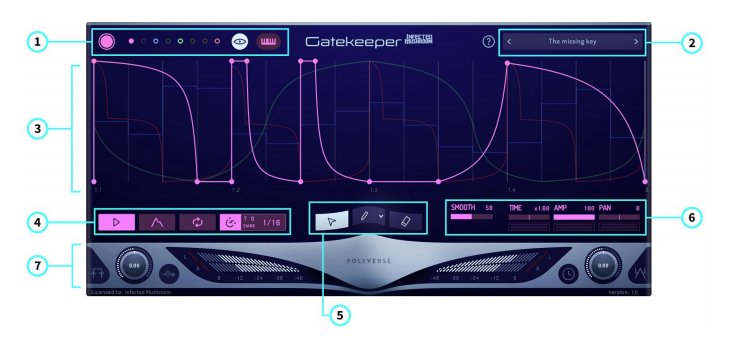
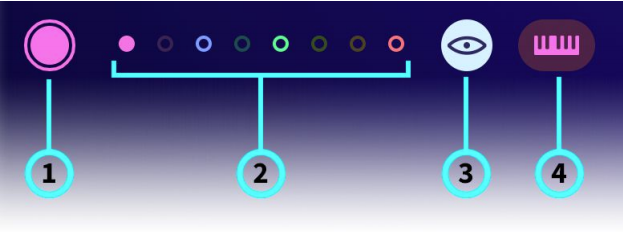
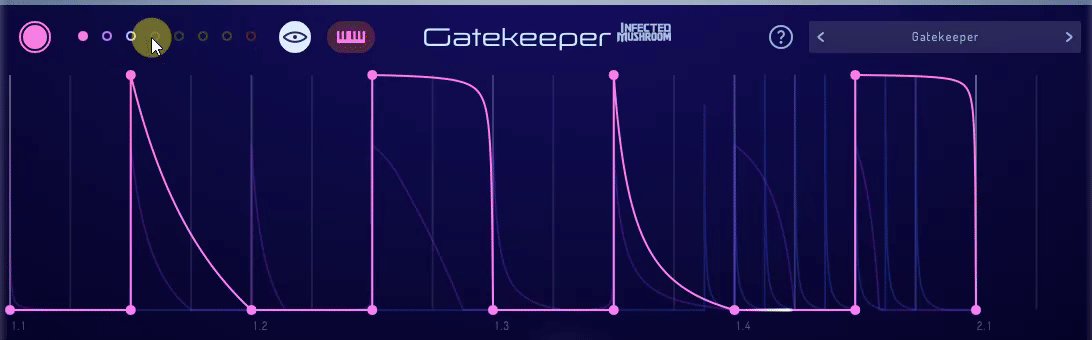

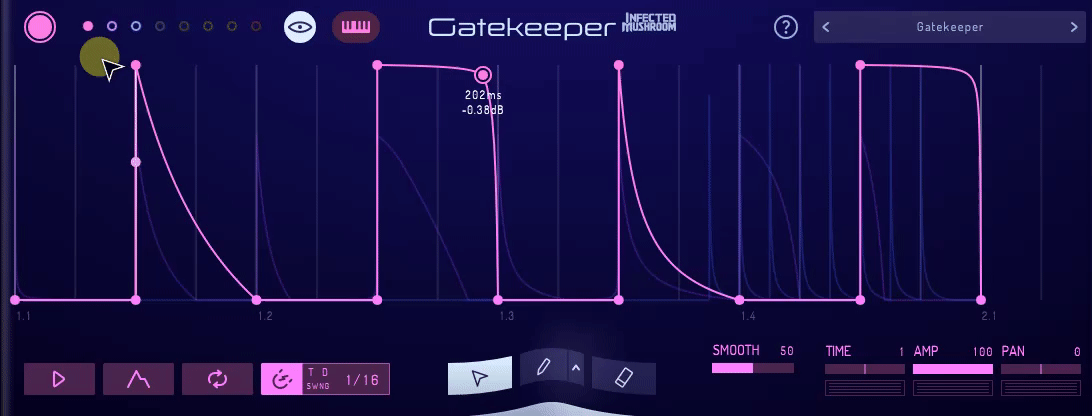
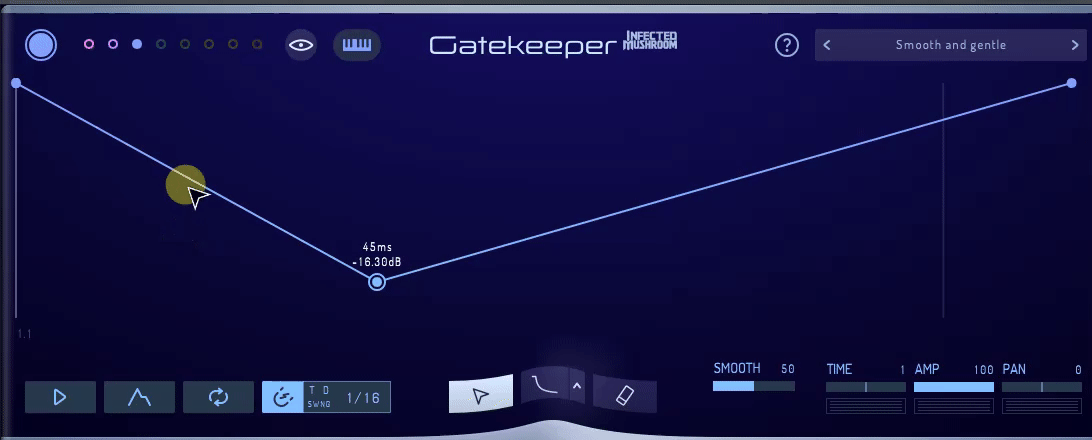
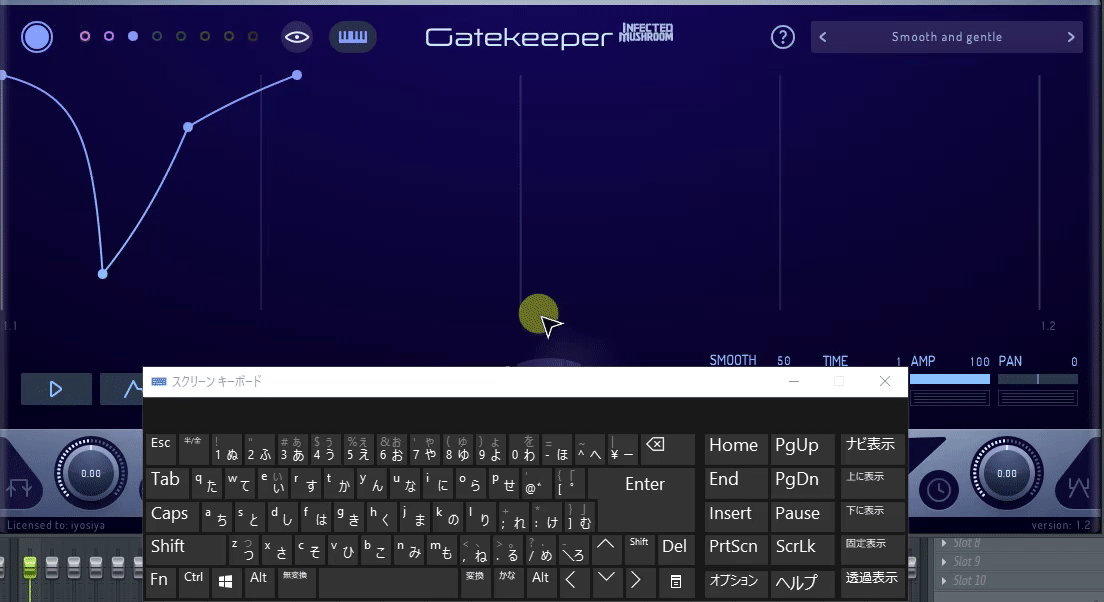



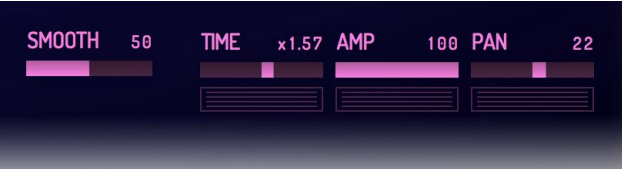

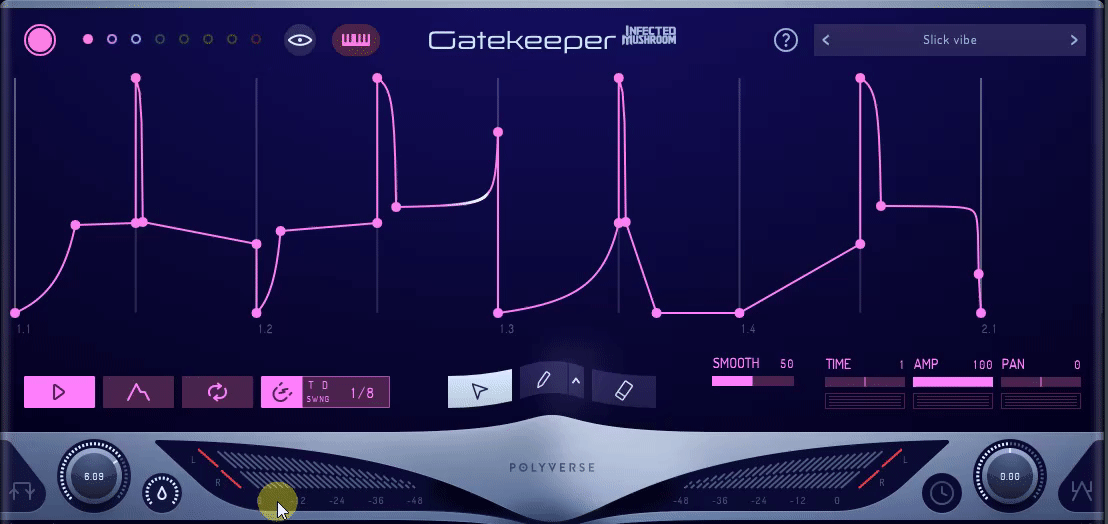
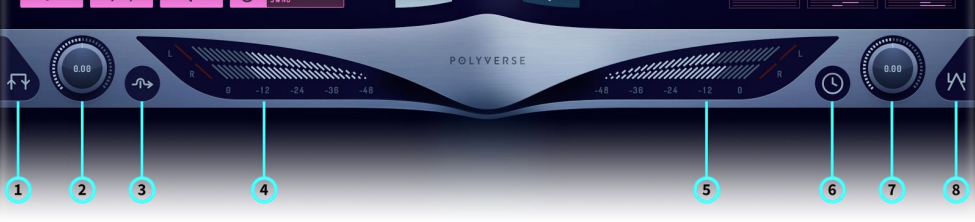
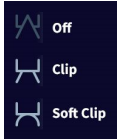
![[Grátis] Room Piano v3 lançado no SampleScience 29 2020 12 07 23h07 59](https://chilloutwithbeats.com/wp-content/uploads/2020/12/2020-12-07_23h07_59.png)
![[Grátis] A predefinição de soro Nu Disco Arps é distribuída gratuitamente com Synthctrl 30 2020 12 08 23h44 37](https://chilloutwithbeats.com/wp-content/uploads/2020/12/2020-12-08_23h44_37.png)
コメント